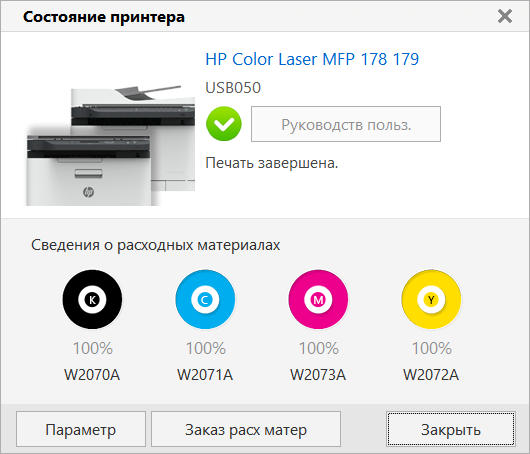Поддерживаемые версии прошивок: V3.50.01.05 | V3.50.01.08 | V3.50.01.10 | V3.50.01.15 | V3.50.02.00 | V3.50.02.02 | V3.50.21.03 | V3.50.21.07 | V3.50.21.10
Поддерживаемые модели принтеров: Xerox WC-3025NI / WC-3025DNI
 Для заказа прошивки необходим знать: Для заказа прошивки необходим знать:
Цена прошивки5$ (500руб.) или (2500 теңге)для постоянных клиентов цена еще ниже |
Если хотите сгенерировать сами через онлайн генератор, тогда можете перейти на сайт онлайн генератора Online Fix Generator .
Инструкция как сделать онлайн генерацию прошивки:
1) зарегистрируемся на сайте Online Fix Generator;
2) нажмите на кнопку пополнить и пополните баланс;
3) найдите модель принтера в списке; выберите модель, выберите версию прошивки, введите серийный номер (без ошибок), введите Crum номер (без ошибок);
4) нажмите на купить, прошивка скачается на ваш компьютер в архиве;
5) разархивируйте скачанный архив и сделайте строго по инструкции (инструкция вместе с прошивкой будет в архиве)
Печать отчётов Xerox WC-3025NI
|
Для печати отчёта Configuration Report: нажмите кнопку [I] найдите: {Инф. страницы} нажмите [OK] — нажимая кнопку [Вниз] найдите: {Конфигурация} нажмите [OK] принтер спросит: {Печать?} нажмите [OK]. Распечатается отчет о конфигурации где указана версия прошивки и серийный номер принтера. Если МФУ заблокировано, и не хочет печатать отчеты с меню принтера, печать возможна с сервисного меню. Для входа в сервисное меню !очень быстро, последовательно! нажмите кнопки: [cтрелака влево (menu)] - [cтрелака вправо (back)] -[cтрелака вверх (UP)] - [стрелка вниз (DOWN)] - [ OK ] - [STOP (кнопка отмены, красная кнопка) - [cтрелака влево (menu)] после этой комбинации принтер войдет в сервисное меню, после чего Вам нужно нажмая кнопки [Вверх] или [Вниз] - найти: {Report} нажмите [OK] - найдите: {Configuration} - нажмите [OK] - принтер спросит: {Print?} - {Yes} нажмите [OK]. Распечатается отчет о конфигурации где указана версия прошивки и серийный номер принтера. Для печати отчёта Supplies Information: нажмите кнопку [I] найдите: {Инф. страницы} нажмите [OK] — нажимая кнопку [Вниз] найдите: {Расх. материал} нажмите [OK] принтер спросит: {Печать?} нажмите [OK]. Распечатается отчет о расходных материалах где указан CRUM номер, а так же серийный номер принтера. Если МФУ заблокировано, и не хочет печатать отчеты с меню принтера, печать возможна с сервисного меню. Для входа в сервисное меню !очень быстро, последовательно! нажмите кнопки: [cтрелка влево (menu)] - [cтрелка вправо (back)] -[cтрелка вверх (UP)] - [стрелка вниз (DOWN)] - [ OK ] - [STOP (кнопка отмены, красная кнопка] - [cтрелка влево (menu)] после этой комбинации принтер войдет в сервисное меню, после чего Вам нужно нажимая кнопки [Вверх] или [Вниз] - найти: {Report} нажмите [OK] - найдите: {Supplies info} - нажмите [OK] - принтер спросит: {Print?} - {Yes} нажмите [OK]. Распечатается отчет конфигурации где указан CRUM номер, а так же серийный номер принтера. |
Вход в принудительный режим прошивки Xerox WC-3025NI
- Для этого на выключенном принтере нужно нажать и удерживать желтую кнопку «Очистить всё». Включить кнопкой Power. Отпустить кнопку Power, затем желтую кнопку «Очистить всё» . Нажать еще раз желтую кнопку «Очистить всё». При успешном входе в принудительный режим прошивки на экране принтера будет написано Wait image.
Инструкция по прошивке Xerox WC-3025NI
- Отключить все USB устройства за исключением прошиваемого принтера;
- Подключить прошиваемый принтер к компьютеру и включить в принудительном режиме прошивки
- Перетащить файл FIRST(Скачать) на файл загрузчик usblist2.exe
- Разрешаем обновление. Для этого очень быстро, последовательно нажмите [стрелка влево (menu)] - [стрелка вправо (back)] -[cтрелака вверх (UP)] - [стрелка вниз (DOWN)] - [ OK ] - [STOP (кнопка отмены, красная кнопка) - [стрелка влево (menu)] после этой комбинации принтер войдет в сервисное меню, (если не сможете войти в сервисный меню тогда попробуйте эту комбинацию [ Menu< ] [ # ] [ 1 ] [ 9 ] [ 3 ] [ 4 ] [ OK ]) после чего Вам нужно нажимая кнопки [Вверх] или [Вниз] - найти: {DATA SETUP} - нажмите [OK] - {F/W UPGRADE} - нажмите [OK] - выберете {ON} нажмите [OK].
- Запускаем FIX файл в обычном режиме.
- Важно: если при попытке прошивки FIX файла у вас выбило ошибку Image Error Reset Printer, в таком случае попробуйте прошить из принудительного режима.
- Заклеиваете чип картриджа или вынимаете его из картриджа

- Пробегут чёрные точки в маленьком DOS окне
- Дождаться прошивки и перезагрузки Xerox WC-3025NI
- Принтер прошивается, ожидаете перезагрузки
- Заклеиваете чип картриджа или вынимаете его из картриджа.
ВАЖНО Вы прошили МФУ и в версии появилась F, но после заклейки чипа, выдаёт ошибку, проверьте серийный номер иногда при прошивке он сбрасывается в нули, если у вас такой случай вбейте серийный номер под который заказывали прошивку вручную и сохраните.
Для этого войдите в тех. меню [MENU◄] [►BACK] [▲] [▼] [OK] [STOP] [MENU◄]. Стираете нули жёлтой кнопкой далее стрелками выбираете нужную цифру и нажимайте OK.
Перезагрузите МФУ.
Прошивка окончена!